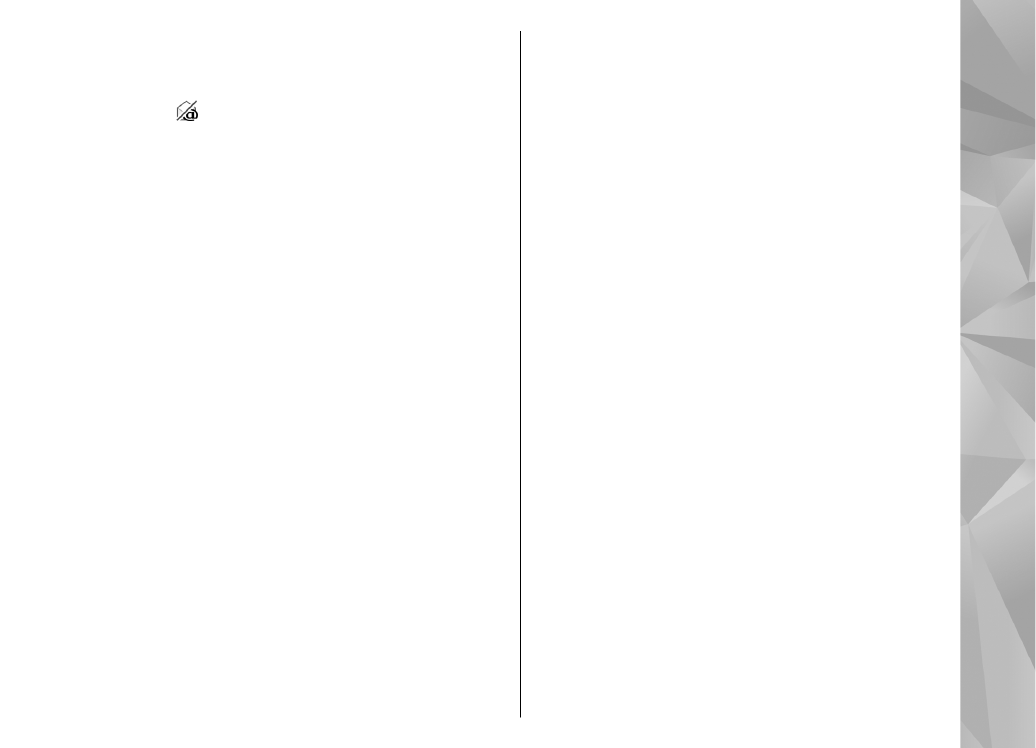
Exchange-levelező
Az Exchange-levelezővel letölthetjük munkahelyi e-
mailjeinket a Nokia N96 készülékre.
Megtekinthetjük és megválaszolhatjuk e-
mailjeinket, megtekinthetjük és szerkeszthetjük a
mellékleteket, megtekinthetjük a naptár-
információkat, letölthetjük és megválaszolhatjuk a
találkozókéréseket, ütemezhetünk találkozókat,
valamint megtekinthetünk, hozzáadhatunk és
szerkeszthetünk névjegy-információkat. Az
Exchange-levelező csak akkor állítható be, ha a
vállalatunk Microsoft Exchange Serverrel
rendelkezik. Ezenfelül a vállalatunk
rendszergazdájának engedélyeznie kell az
Exchange-levelezőt a fiókunkhoz.
Az Exchange-levelező elindítása előtt győződjünk
meg róla, hogy rendelkezünk a következőkkel:
●
Vállalati e-mail azonosító
●
Irodai felhasználónév
●
Irodai hálózati jelszó
●
Hálózati tartománynév (lépjünk kapcsolatba a
számítástechnikai részleggel)
●
Exchange-levelező kiszolgálóneve (lépjünk
kapcsolatba a számítástechnikai részleggel)
Az Exchange-levelező kiszolgáló konfigurációjától
függően előfordulhat, hogy a fentieken kívül más
információkat is meg kell adnunk. Ha nem tudjuk a
megfelelő információkat, lépjünk kapcsolatba a
vállalati számítástechnikai részleggel.
Előfordulhat, hogy kötelező zárolási kódot
használni az Exchange-levelezővel. A Nokia N96
alapértelmezett zárolási kódja az 12345, azonban
előfordulhat, hogy a vállalati rendszergazda eltérő
kódot állított be számunkra.
A vállalattól függően az Exchange-levelező
telepítője különböző információkat jeleníthet meg
a telepítési folyamat alatt. Ezeket olvassuk el, és
válasszuk a
Folytat
,
OK
,
Tovább
vagy
Igen
lehetőséget a folytatáshoz.
Az Exchange-levelező telepítése:
1.
A kezdőképernyőn lapozzunk az e-mail
varázslóra, és nyomjuk meg a lapozógombot.
153
Üzenetek
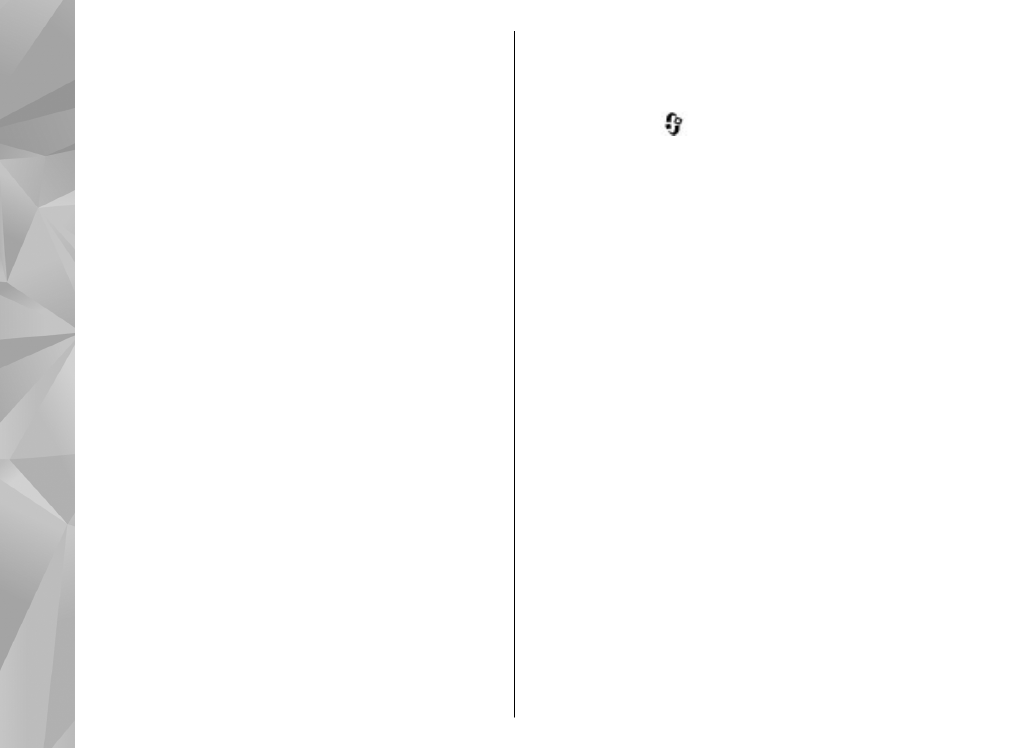
2.
Válasszuk a
E-mail beállítás indítása
pontot.
3.
Olvassuk el a kijelzőn megjelenő információkat,
és válasszuk az
Indít
lehetőséget.
4.
Válasszuk az
Igen
lehetőséget, hogy a készülék
hozzáférjen a hálózathoz.
5.
Írjuk be az e-mail címünket, és válasszuk a
OK
lehetőséget.
6.
Írjuk be a jelszót, és válasszuk az
OK
lehetőséget.
7.
Írjuk be a felhasználónevet, és válasszuk az
OK
lehetőséget.
8.
Válasszuk az Exchange-levelező lehetőséget.
9.
Adjuk meg a hálózat tartománynevét, és
válasszuk az
OK
lehetőséget.
10.
Adjuk meg az Exchange-levelező kiszolgáló
nevét, és válasszuk az
OK
lehetőséget.
11.
Válasszuk az
Igen
lehetőséget az Exchange-
levelező alkalmazás készüléken való
telepítéséhez.
A telepítés után létrehozhatjuk az Exchange-
levelező profilunkat a beállítások módosításával.
Azonban a vállalattól függően előfordulhat, hogy a
profil automatikusan létrejön.